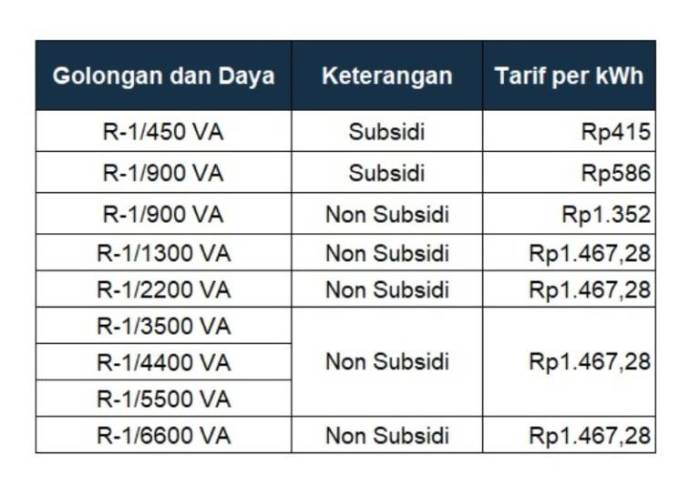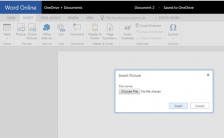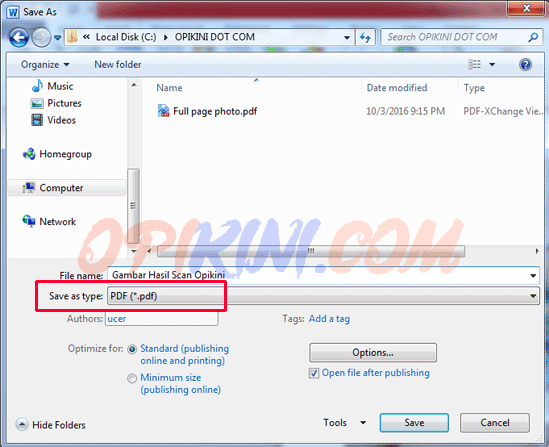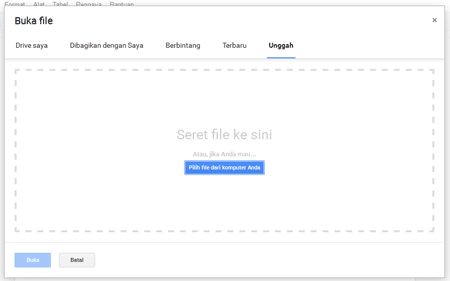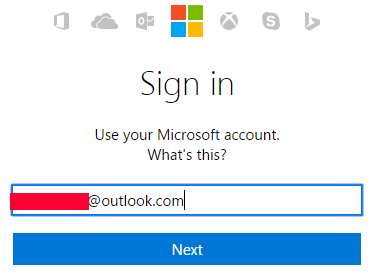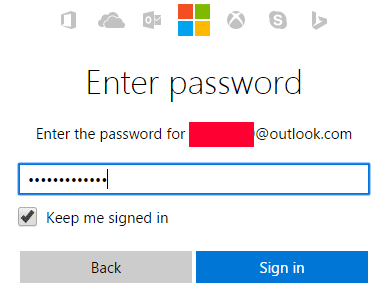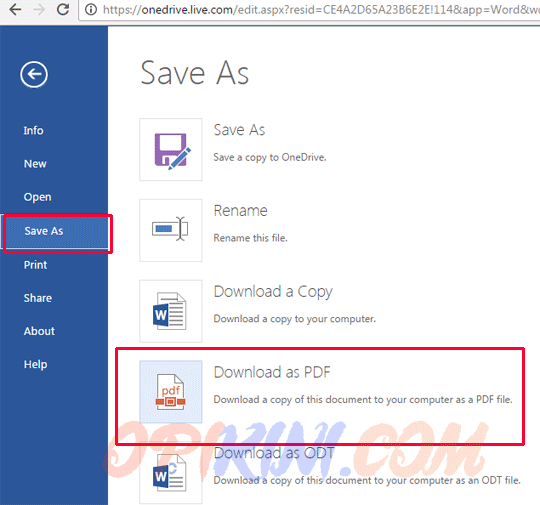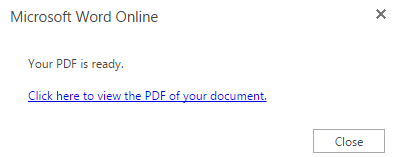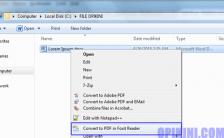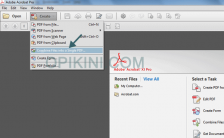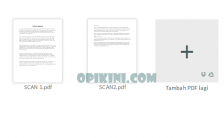Ada banyak cara merubah jpg hasil scan menjadi satu file pdf baik online maupun offline dengan tambahan beberapa aplikasi yang bisa dipakai untuk membuat file pdf seperti foxit reader, LibreOffice maupun Office 2010 keatas.
Untuk mengubah gambar hasil scan yang terpisah menjadi satu pdf secara online yang terbaik menurut opikini.com adalah menggunakan Google Docs atau Microsoft Office – Word Online yang keduanya bisa diakses secara gratis, alasan menggunakan kedua situs tersebut adalah karena kita bisa atur lebar, tinggi gambar saat akan diconvert ke pdf dan bisa mengatur ukuran kertas sehingga akan lebih rapih.
Bagaimana Cara Merubah JPG Hasil Scan Menjadi Satu File PDF?
Berikut adalah beberapa cara convert jpg ke pdf dan menggabungnya dalam sebuah file yang sama baik online maupun offline:
#1 – Cara Mengkonversi Gambar JPG ke PDF Dengan MS Word – Office 2010, 2013, 2016
Ini merupakan cara paling mudah terutama bagi kamu yang memiliki software MS Office minimal 2010 keatas dan berikut langkahnya:
- Buka aplikasi MS Word kemudian pilih menu Insert – Picture.

- Kemudian sisipkan gambar hasil scan ke dalam dokumen tersebut.
- Atur lebar, tinggi gambar sesuai kebutuhan agar tampak lebih rapih.
- Jika sudah, untuk mengubahnya menjadi file pdf pilih Menu File – Save As.
- Pada opsi Save as type pilih PDF, kemudian berinama dan pilih tombol Save untuk menyimpan, selesai.

Catatan : Jika kamu masih menggunakan Office 2007 maka agar bisa menyimpan ke pdf harus menginstall addin dari Microsoft dan untuk lebih lengkapnya baca disini.
#2 – Cara Merubah JPG Hasil Scan Ke PDF Dengan Google Docs – Online
Piliah kedua ini sangat cocok bagi kamu yang tidak mempunyai software MS Office terutama Word, karena kita bisa lakukan konversi file gambar seperti jpg, png, bmp menjadi satu file pdf yang sama, dan berikut langkah-langkahnya:
- Buka halaman Google Docs kemudian login dengan akun Gmail kamu.
- Pilih tombol + merah yang ada dipojok kanan bawah untuk membuat dokumen baru.
- Setelah terbuka, pilih Menu Sisipkan/Insert – Gambar/Image.

- Kemudian pilih tab Upload atau Unggah lalu unggah semua file gambar hasil scan tersebut sampai selesai.

- Jika gambar sudah tampil pada dokumen tersebut, silahkan rapihkan ukuran gambarnya dan setelah selesai pilih menu File – Unduh Sebagai/Download as – Document PDF lalu simpan hasilnya ke komputer.

#3 – Cara Merubah JPG Hasil Scan ke PDF Online Dengan Microsoft Office Online
Selain lewat Google Docs, kita juga bisa mengkonversi jpg hasil scan menjadi satu file PDF menggunakan Microsoft Office Online tepatnya Word Online secara gratis dengan langkah sebagai berikut:
- Buka halaman https://office.live.com/start/Word.aspx kemudian pilih Sign in with a Microsoft account.

- Masukan alamat email outlook atau hotmail.com lalu pilih Next.

- Masukan kata sandi akun Hotmail atau outlook tersebut lalu pilih Sign in.

- Pilih Blank Document.
- Kemudian pilih Tab Insert – Picture.

- Klik Choose File lalu cari file gambar hasil scan dari komputer dan upload. Ulangi langkah ini untuk mengunggah semua gambar yang ingin dijadikan sebagai PDF.
- Jika semua file gambar sudah berhasil diunggah kemudian lakukan pengaturan misalnya merapihkan ukuran gambar dan sebagainya.
- Setelah selesai pilih menu File – Save as – Download as PDF. Tunggu proses konversi selesai.

- Untuk menyimpan ke PC pilih “Click here to view the PDF of your document“

Itulah beberapa cara untuk merubah jpg hasil scan menjadi satu file pdf yang sama tanpa perlu repot harus menggabungkan lagi setelah jadi pdf.
Silahkan pilih salah satu yang paling kamu anggap paling mudah karena semua cara diatas prinsipnya sama saja dan akan menghasilkan satu file pdf dengan ukuran kertas yang sama dan gambar bisa dibuat lebih rapih jika dibandingkan langsung convert jpg ke pdf online menggunakan beberapa situs seperti smallpdf dan lainnya.
Cara diatas sebetulnya tidak hanya bisa digunakan saat ingin mengkonversi file jpg menjadi pdf tetapi bisa juga untuk membuat file pdf online tanpa software dengan langkah yang hampir sama.